伴随影像视听技术的不断革新与进步
视觉需求朝着大屏时代加速迈进
在教学、科研、商务会议等众多领域
人们开始追求“更高品质”的视听感受
投影机由此广泛运用在众多商务和教育场景中
爱普生首款内置边缘融合功能的商教投影机
爱普生CB-U50 拥有简洁时尚的外观设计
轻松融入多种商教使用环境

针对用户不同的投影需求或场地条件
爱普生CB-U50商教投影机可进行
灯轨安装、天花板/墙壁固定安装等
多种安装方式
用户可灵活选择

01
灯轨安装
凭借不用破坏天花板、墙壁等优势
灯轨安装功能一经推出
就受到了广大用户的喜爱
灯轨安装
不仅可以通过灯轨给投影机供电
还可以做到随时滑动,灵活性更高
简单几步即可解锁这一新潮安装方式
戳下方视频一起学习一下
灯轨安装教程
包装内容
投影机板、支臂组件、线夹、灯轨单元、支撑装配架X2、装配架盖A、装配架盖B、电源组件、500mm投影机安全吊绳、装配架绳钩、M4球头六角扳手、M6六角扳手以及各种型号螺丝若干。
*电源组件设计因地区而异
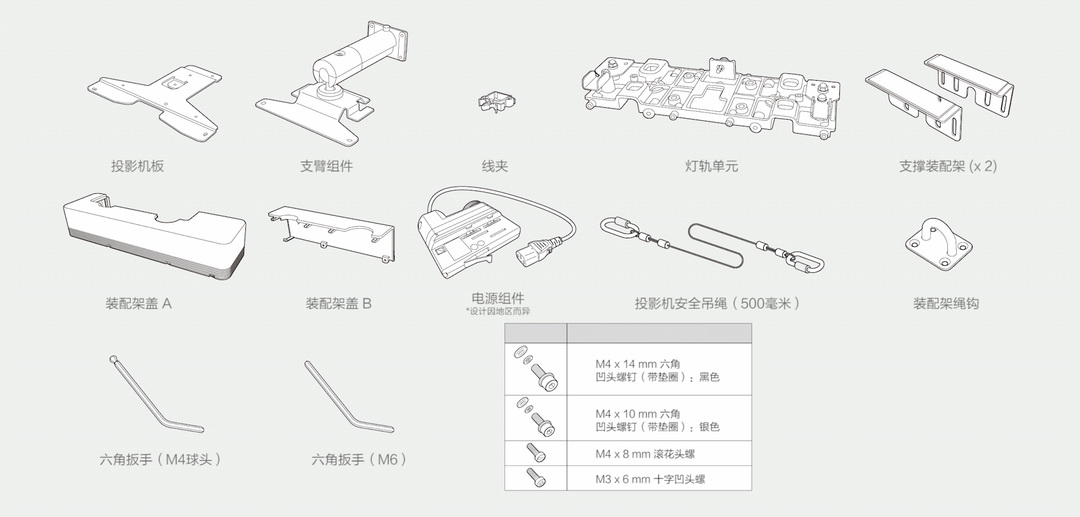
安装步骤
第一步
将投影机板安装到
投影机上
将投影机板置于投影机的底座上,使用随附的M4x10毫米螺钉固定投影机板。然后将支臂组件安装在投影机上,并使用3个随附的M4×10毫米螺钉固定支臂组件。

第二步
将投影机安装到
灯轨单元上
首先,将灯轨组件插入灯轨轨道,再将支臂组件插入灯轨组件的间隙内,按需调整投影机的位置,最后,将电源组件插入灯轨的沟槽内,在灯轨组件和电源之间留出约10毫米的空间,将电源线连接到投影机的电源插座。

第三步
连接电缆
在安装接口盖之前,请打开上面用于连接电缆的插槽,接下来装上接口盖,连接电源线即可。

第四步
安装灯轨盖和安全绳
首先,使松开的主锁穿过灯轨组件的孔口,然后将其锁紧。再将电缆夹固定在支臂组件上,然后将电源线穿过。最后,安装装配架绳钩,确保木螺钉插入天花板基层中至少20毫米,并将固定扣安装到绳勾装配架上。 
第五步
固定安全绳
投影机安装于高处时,在固定好支臂组件后,请安装提供的安全绳以防止投影机掉落。

第六步
调整投影机的方向
如需调整投影机的位置,请使用M6六角扳手拧松该螺钉。调整后,请确保完全拧紧球形接头的螺钉,如果未完全拧紧,将改变投影机的角度,从而改变图像的位置。

02
天花板/墙壁安装
天花板/墙壁安装
是目前最常见的安装方式
初次调节到最佳投影效果后
开机不需要反复调整
即开即投
也不易碰到线材
受到了很多用户的欢迎
安装也不难
根据步骤来就可以啦~
戳下方视频学习吧~
天花板或墙壁安装教程
包装内容
投影机板、支臂组件、电缆夹、天花板安装座/落地支架板A、天花板安装座/落地支架板B、装配架盖A、装配架盖B、M4球头六角扳手、M6六角扳手以及各种型号螺丝若干。
安装步骤
第一步
将底座安装到
投影机上
首先,将投影机板置于投影机的底座上,使用4个随附的M4×10毫米螺钉固定投影机板。再将支臂组件安装在投影机上。
第二步
将投影机放置在
安装位置
首先,在安装位置上钻固定孔,将天花板安装座/落地支架板A安装到地板上,将天花板安装座/落地支架板B插入A。其次,固定天花板安装座/落地支架板B。再将支臂组件插入天花板安装座/落地支架板B所留的间隙中,最后,使用六角扳手(M4球头)拧紧随附的M4x14毫米螺钉(x4),以固定支臂组件。
第三步
连接电缆
首先,在安装接口盖之前,请打开上面用于连接电缆的插槽。其次,将电源线连接到投影机,将电缆夹安装在支臂组件上。最后,插上电缆夹,使其通过支臂组件上的孔,然后将电缆穿过即可。
第四步
固定安装盖
先将安装盖A置于天花板安装座/落地支架板上,再使用随附的M4x10毫米螺钉(×4)固定安装盖B。
*如果必要,将电缆穿过电缆通路或电缆夹。如果电缆较粗或存在很多电缆,请直接连接电缆,不要将其穿过电缆通路或电缆夹。
第五步
安装安全绳
投影机安装于高处时,在固定好支臂组件后,请将安全绳装配到投影机和底座上以防止投影机掉落。
第六步
调整投影机的方向
使用六角扳手(M6)拧松支臂组件球形接头的螺钉可以调整投影机的方向。调整后,请确保完全拧紧球形接头的螺钉,如果未完全拧紧,将改变投影机的角度,从而改变图像的位置。
为更好满足中国用户多样化需求
爱普生将继续创新
从技术到应用场景
从产品到服务
为用户带来“更高品质”的视觉享受!
今天的安装教程,你学会了吗?
 0
0

 2020-05-21
2020-05-21 
 2020-05-21
2020-05-21  2020-05-21
2020-05-21 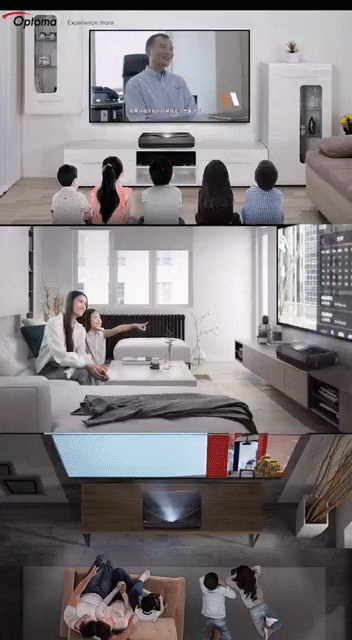
 2020-05-21
2020-05-21 
 2020-05-21
2020-05-21 
 2020-05-21
2020-05-21 
 2020-05-21
2020-05-21 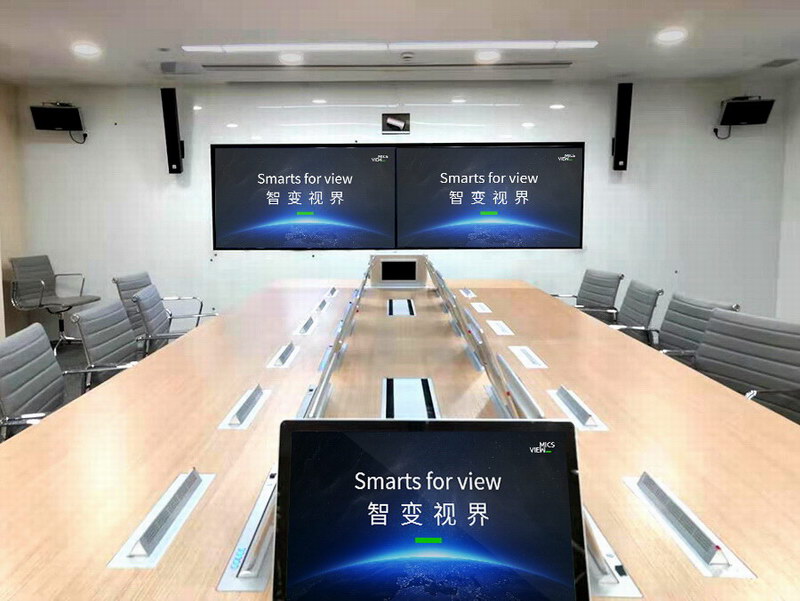
 2020-05-21
2020-05-21 
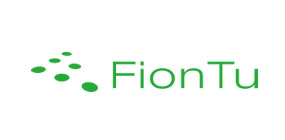 2020-05-21
2020-05-21 
 2020-05-20
2020-05-20 
 2020-05-20
2020-05-20 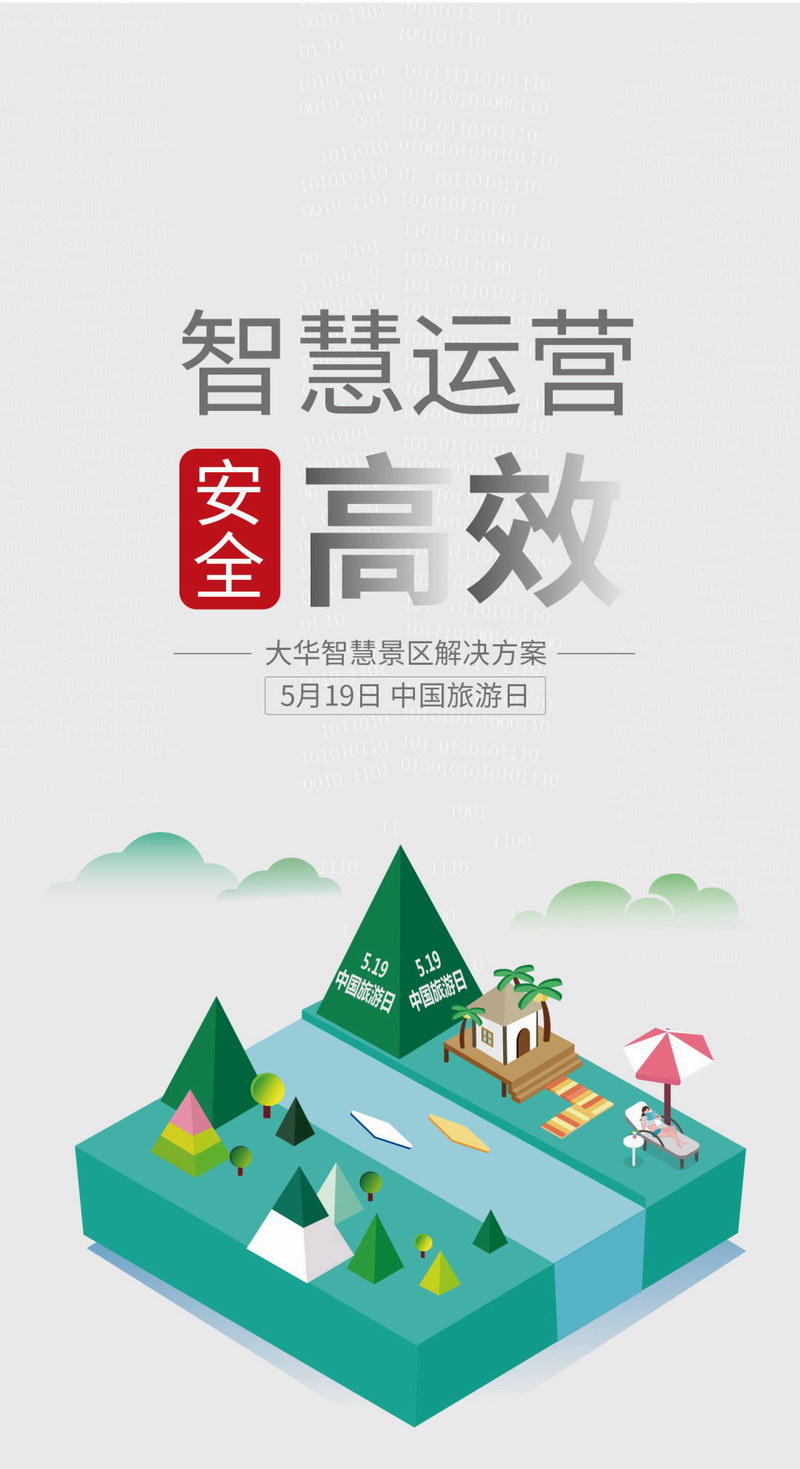
 2020-05-20
2020-05-20 
 2020-05-20
2020-05-20 
 2020-05-20
2020-05-20 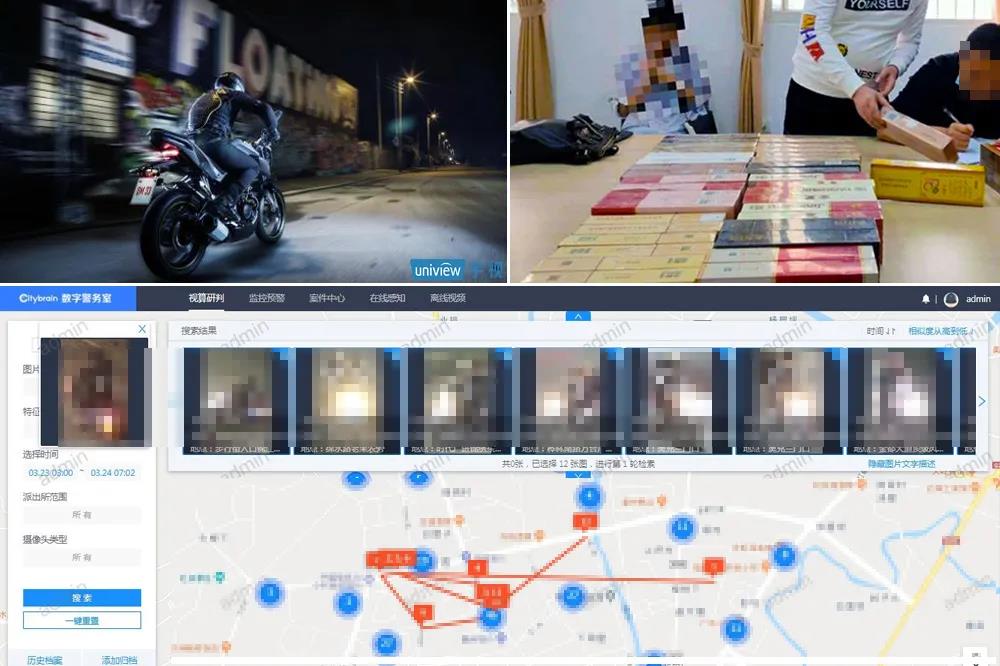
 2020-05-20
2020-05-20 
 2020-05-20
2020-05-20 
 2020-05-20
2020-05-20  2020-05-20
2020-05-20 
 2020-05-20
2020-05-20 
 2020-05-20
2020-05-20